オブジェクト構成パレットの機能
[オブジェクト構成]パレットに共通する機能について説明します。
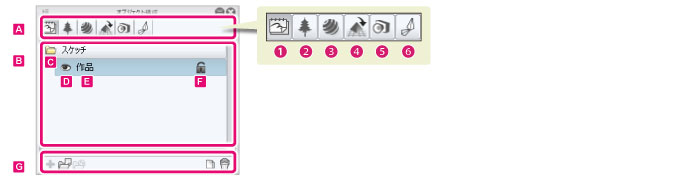
A.グループ
[オブジェクト構成]パレットで設定できる内容が、グループで分けられています。
各グループボタンをクリックすると、[リスト]や[コマンドバー]の設定項目を切り替えられます。
①スケッチ
スケッチ画像ファイルに関する設定を行えます。
②ノード
3Dオブジェクトにしたいファイルの読み込みや、3Dオブジェクトの[ノード]を管理できます。
③マテリアル
3Dオブジェクトのマテリアル(テクスチャ)を管理できます。
④レイアウト
3Dオブジェクトの[レイアウト]を管理できます。[レイアウト]では、3Dオブジェクトのパーツの配置を設定できます。
⑤アングル
3Dオブジェクトの[アングル]を管理できます。[アングル]では、3Dオブジェクトを表示するカメラアングルと、[ノード]の表示を設定できます。
⑥可動
3Dオブジェクトの[可動]を管理できます。[可動]とは、特定の[ノード]を移動・回転するための設定です。
B.リスト
[グループ]でグループボタンをクリックしたときに、選択したグループの詳細な設定項目が表示されます。
設定項目は、選択したグループにより異なります。詳しくは下記の項目を参照してください。
|
スケッチ |
『スケッチ』を参照してください。 |
|
ノード |
『ノード』を参照してください。 |
|
マテリアル |
『マテリアル』を参照してください。 |
|
レイアウト |
『レイアウト』を参照してください。 |
|
アングル |
『アングル』を参照してください。 |
|
可動 |
『可動』を参照してください。 |
C.フォルダ開・フォルダ閉
フォルダを開閉します。クリックするごとに、フォルダの開閉を切り替えられます。
D.可視・不可視
フォルダやスケッチの表示状態を切り替えます。クリックするごとに、表示・非表示を切り替えられます。
E.要素名
ノードやテクスチャなど、各要素の名前です。ダブルクリックすると、名前を変更できる場合があります。
F.ロック
編集可・不可を切り替えます。クリックするごとに、編集可・不可を切り替えられます。
G.コマンドバー
[リスト]に3Dファイルを読み込んだり、[リスト]の各種項目を操作したりできます。
表示される項目は、選択したグループにより異なります。詳しくは下記の項目を参照してください。
|
スケッチ |
『スケッチ』を参照してください。 |
|
ノード |
『ノード』を参照してください。 |
|
マテリアル |
『マテリアル』を参照してください。 |
|
レイアウト |
『レイアウト』を参照してください。 |
|
アングル |
『アングル』を参照してください。 |
|
可動 |
『可動』を参照してください。 |









